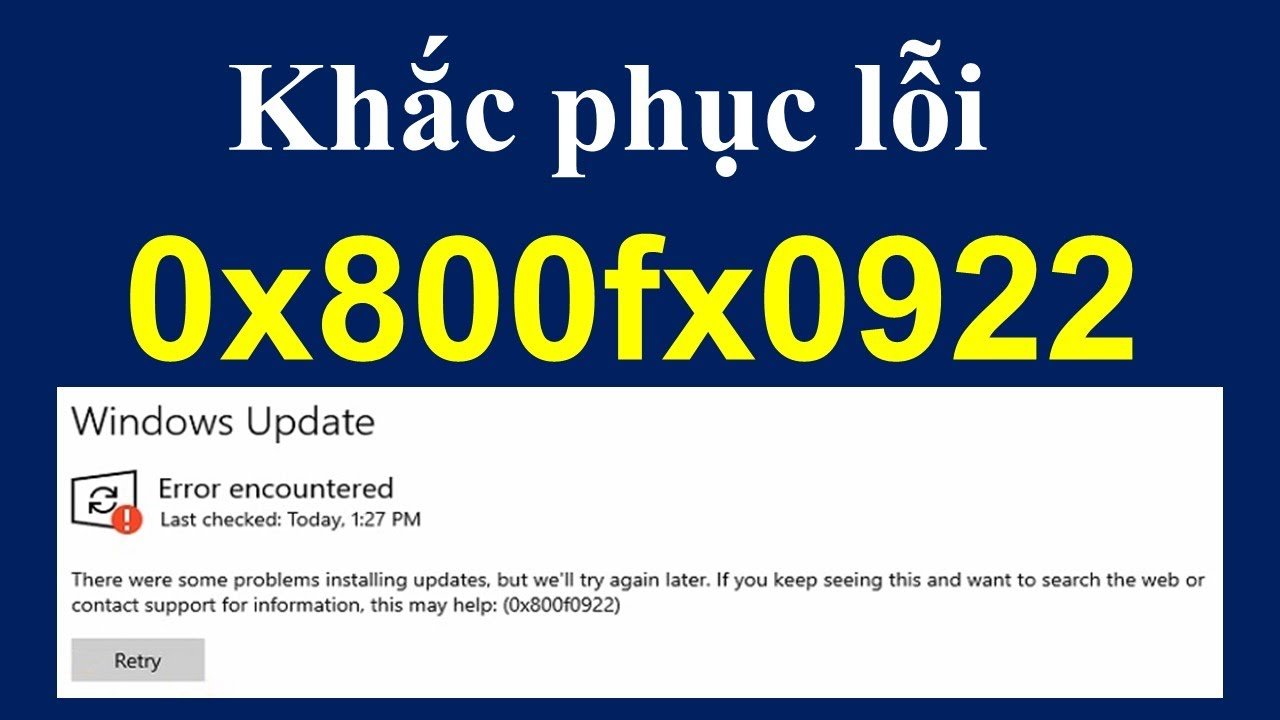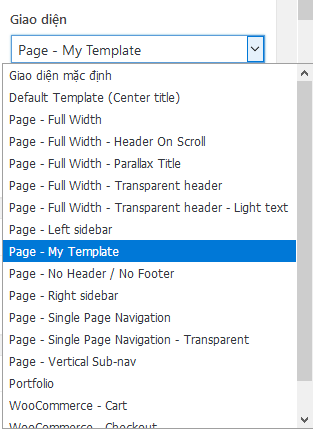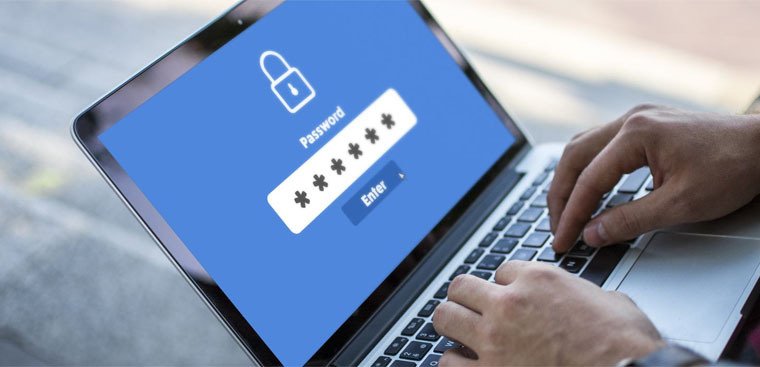
Từ Windows XP đến Windows 10, người dùng luôn thiết lập mật khẩu để bảo vệ cho máy tính cá nhân của mình. Đây là biện pháp đơn giản và mang lại hiệu quả bảo mật cho người sử dụng máy tính. Trên máy tính Windows 10, giao diện hệ thống đã thay đổi vì thế chúng ta sẽ có thể gặp khó khăn trong việc cài đặt mật khẩu cho máy tính. Nếu bạn mới làm quen với giao diện Windows 10, hoặc chưa biết cách đặt mật khẩu cho máy tính Windows 10
Nên sử dụng mã PIN hay mật khẩu?
Cả mã PIN và mật khẩu đều có ưu và nhược điểm khi nói đến khả năng bảo vệ tài khoản. Mặc dù mật khẩu có thể bảo mật hơn, vì bao gồm cả các ký tự, ký hiệu và số, nhưng việc nhập mật khẩu cũng có thể gây nhàm chán trong quá trình khởi động, đặc biệt nếu mật khẩu quá phức tạp. Ngược lại, mã PIN có thể dễ nhập hơn, nhưng một mã PIN đơn giản có thể không cung cấp mức độ bảo mật như bạn mong muốn.
Mặc dù bạn có thể thiết lập một mật khẩu phức tạp bao gồm cả số, chữ cái và ký hiệu, nhưng việc không bảo mật được mật khẩu có nghĩa là ai đó có được thông tin đăng nhập của bạn sẽ có toàn quyền truy cập vào tài khoản Microsoft của bạn.
Cách cài mật khẩu cho máy tính thông qua Control Panel
1. Mở Control Panel. Cách dễ nhất để làm điều đó là gõ control từ menu Start hoặc hộp thoại Run.
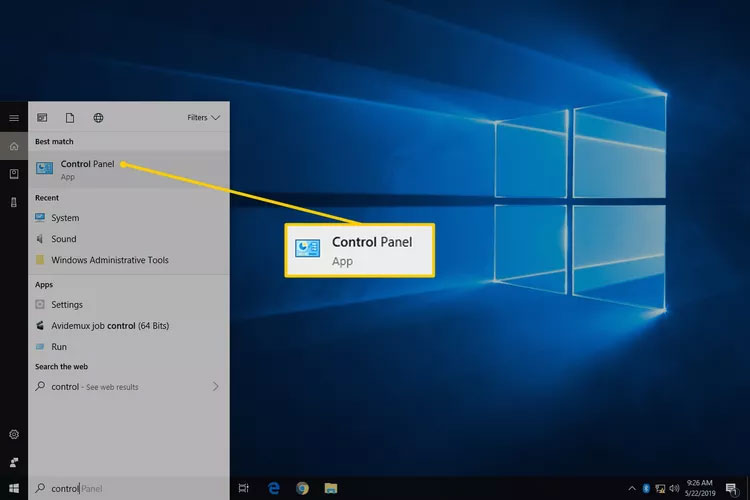
2. Chọn User Accounts.

Lưu ý: Nếu bạn đang xem các applet bằng biểu tượng của chúng thay vì ở chế độ xem danh mục trên Windows 10, hãy chuyển sang bước 4 sau khi chọn User Accounts.
3. Mở User Accounts.
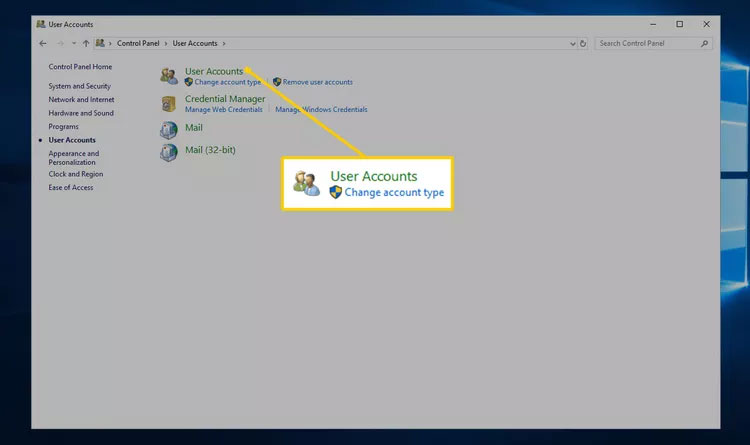
4. Chọn Make changes to my account in PC settings.

5. Chọn Sign-in options.
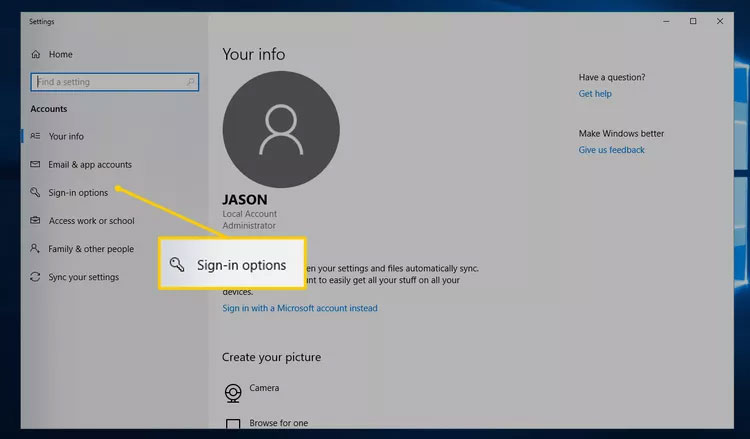
6. Trong khu vực Password, chọn Add.

7. Nhập mật khẩu mới vào hai trường văn bản đầu tiên. Bạn phải làm điều đó hai lần để đảm bảo bạn gõ mật khẩu chính xác.
8. Trong trường Password hint, hãy nhập nội dung nào đó sẽ giúp bạn nhớ mật khẩu nếu bạn quên, sau đó chọn Next.

9. Nhấn Finish để hoàn tất việc thiết lập mật khẩu mới.

10. Bây giờ, bạn có thể thoát khỏi bất kỳ cửa sổ nào bạn đã mở để tạo mật khẩu, như Settings hoặc PC settings.
Lưu ý: Bạn nên tạo ổ đĩa reset mật khẩu sau khi tạo mật khẩu mới. Nếu mật khẩu của bạn thực sự phức tạp và bạn không muốn tạo ổ đĩa reset, hãy cân nhắc việc lưu trữ mật khẩu đó trong trình quản lý mật khẩu.
Xem thêm: